Კითხვა
საკითხი: როგორ გამოვასწოროთ 0xc000000f შეცდომა Mac-ზე Creators განახლების დაყენებისას?
იცით, რატომ ვერ ვასუფთავებ Creators Update-ს ჩემს Mac-ზე Boot Camp-ით? რამდენჯერმე ვცადე ამის გაკეთება, მაგრამ ყოველი მცდელობა მთავრდება შეცდომის კოდით 0xc000000f.
ამოხსნილი პასუხი
ოფიციალურად Windows 10 Creators Update ხელმისაწვდომი გახდება ყველა მომხმარებლისთვის 11 აპრილს. მიუხედავად ამისა, კომპიუტერის ყველაზე მონდომებულ მომხმარებლებს უკვე შეუძლიათ განახლების დაყენება Windows Update Assistant-ის მეშვეობით.[1], ხოლო Mac-ის მომხმარებლებმა უნდა მიიღონ ასეთი შესაძლებლობა Boot Camp-ში. პრობლემა ის არის, რომ Apple Mac[2] მომხმარებლებს არ შეუძლიათ Redstone 2-ის სუფთა ინსტალაცია, რადგან პროცესი winload.efi-ში შეფერხებულია შეცდომის კოდით 0xc000000f.
Microsoft-მა უკვე აღიარა ეს შეცდომა და Apple და Microsoft მუშაობენ პრობლემის რაც შეიძლება მალე გადაჭრაზე. მათ, ვინც არ აპირებს შესწორებების მოლოდინს და სურს გამოიყენოს Windows 10 Creators Update Mac-ზე, უნდა დააინსტალიროს საიუბილეო განახლება, რათა შეძლოს უახლესი განახლების ჩამოტვირთვა.
როგორც Microsoft აღნიშნავს:
Creators Update-ის ახალი ინსტალაციის ნაცვლად, ჩამოტვირთეთ და დააინსტალირეთ Windows 10 Anniversary Update ISO. შემდეგ დააინსტალირეთ Creators Update Windows-ის განახლების ნორმალური პროცესის მეშვეობით.
სცადეთ შემდეგი მეთოდები ამ შეცდომის გამოსასწორებლად. თუ თქვენ შეასრულეთ ყველა მათგანი და არცერთი არ იყო წარმატებული, შესაძლოა შეცდომის შეტყობინება გამოწვეული იყოს გარკვეული პერიოდის განმავლობაში სისტემის ინფექციით. ამის გარკვევა შეგიძლიათ სისტემის სრული სკანირების შესრულებით ReimageMac სარეცხი მანქანა X9 ან სხვა სანდო ანტი მავნე პროგრამა.
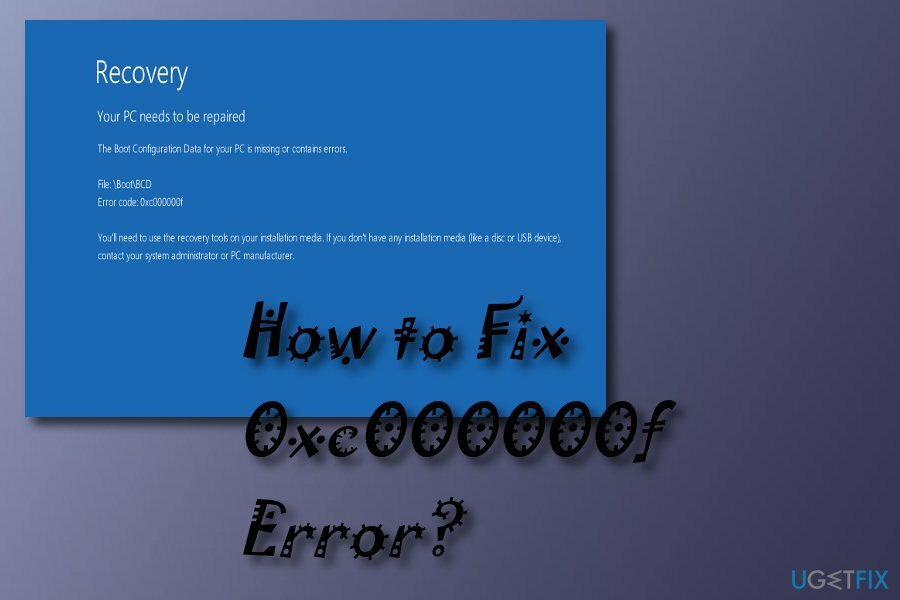
მეთოდი 1. გამოიყენეთ bootrec.exe ინსტრუმენტი
დაზიანებული სისტემის შესაკეთებლად, თქვენ უნდა შეიძინოთ ლიცენზირებული ვერსია Reimage Reimage.
ეს ინსტრუმენტი შეგიძლიათ იხილოთ დაინსტალირებული Windows ოპერაციულ სისტემაში და გამოიყენოთ ჩატვირთვის კონფიგურაციის მონაცემების აღდგენისთვის. მიჰყევით ქვემოთ მოცემულ ნაბიჯებს ამ მეთოდის დასასრულებლად:
- გადატვირთეთ კომპიუტერი და გამოიყენეთ DVD/USB მის გასაშვებად;
- თუ რაიმე კლავიშს მოგეთხოვებათ, კლავიატურაზე რომელიმე ღილაკზე დაჭერით საშუალებას მოგცემთ გააგრძელოთ;
- აირჩიეთ დრო, ენა და ვალუტა. დაჭერა შემდეგი;
- აირჩიეთ სარემონტო ოპერაციული სისტემა და დააწკაპუნეთ მასზე შემდეგი ღილაკი;
- Წადი Სისტემის აღდგენის ოფციები და დააჭირეთ ბრძანების ხაზი;
- ტიპი bootrec.exe შავ ფანჯარაში და მოხვდა შედი.
- ჩაწერეთ ეს ხაზები შავ ფანჯარაში, ყოველი სტრიქონის შემდეგ განათავსეთ სივრცე:
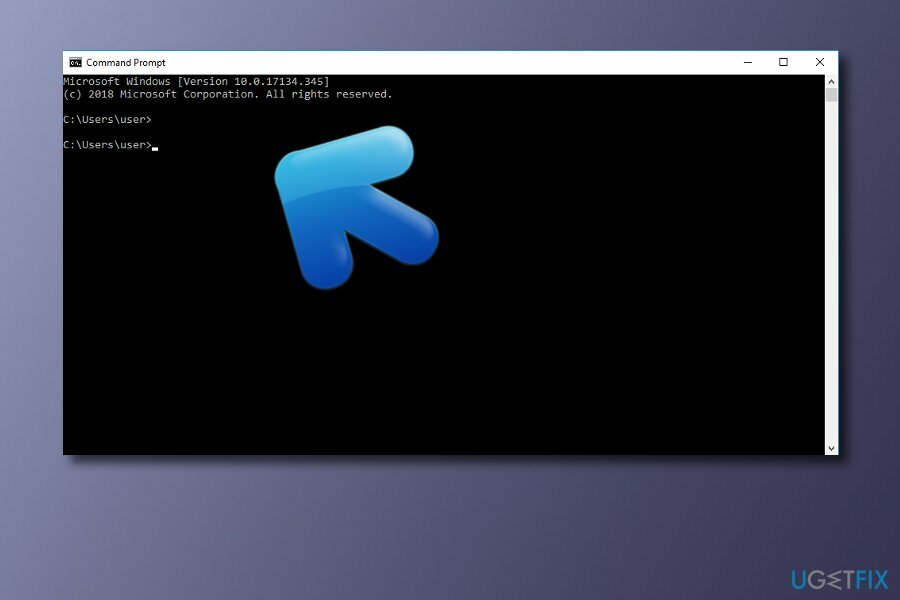
- bcdedit /ექსპორტი C:\\BCD_Backup
- გ:
- CD ჩატვირთვა
- attrib bcd –s –h –r
- ren c:\\boot\\bcd bcd.old
- bootrec / RebuildBcd
მეთოდი 2. შექმენით EFI
დაზიანებული სისტემის შესაკეთებლად, თქვენ უნდა შეიძინოთ ლიცენზირებული ვერსია Reimage Reimage.
- Windows-ის ჩატვირთვა USB-დან;
- Წადი ბრძანების ხაზი;
- როდესაც შავი ფანჯრები გაიხსნება, ჩაწერეთ დისკის ნაწილი და აირჩიეთ შედი;
- ტიპი სიის დისკი და დააჭირეთ შედი;
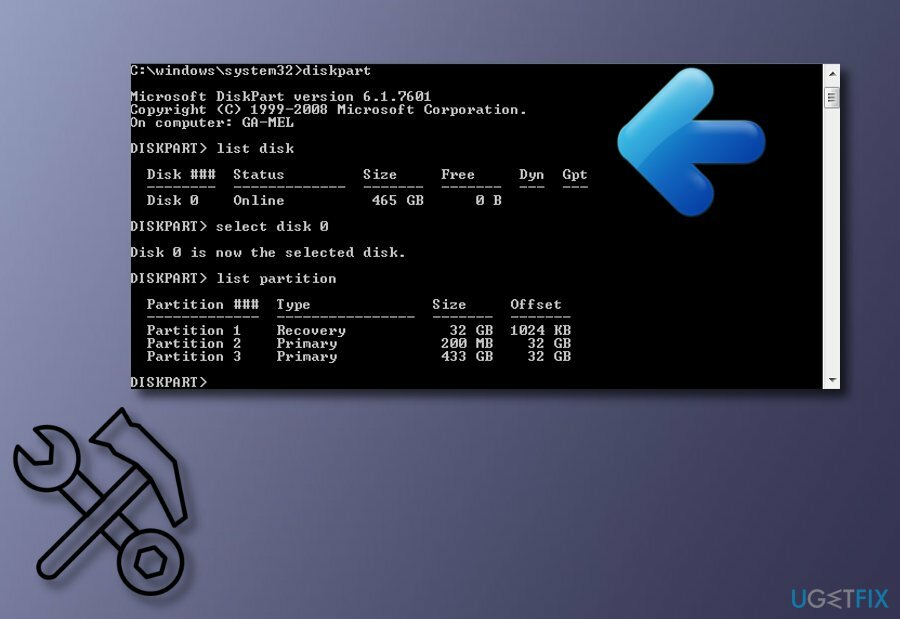
- ტიპი აირჩიეთ დისკი 0 და დააწკაპუნეთ შედი;
- ტიპი სიის დანაყოფი და დააწკაპუნეთ შედი;
- ამის შემდეგ აკრიფეთ აირჩიეთ დანაყოფი 1 და მერე შედი;
- ტიპი shrink სასურველი=200 მინიმალური=200 და შემდეგ აირჩიეთ შედი;
- Დაწერე შექმენით დანაყოფი efi და აირჩიე შედი;
- გარდა ამისა, აკრიფეთ სიის დანაყოფი და დააჭირეთ შედი ისევ;
- ტიპი აირჩიეთ დანაყოფი 2 და დააჭირეთ შედი;
- ტიპი ფორმატი fs=fat32 და დააწკაპუნეთ შედი;
- ახლა, აკრიფეთ სია ტ და დააჭირეთ შედი;
- Დაწერე აირჩიეთ ტომი 3 და მერე შედი;
- ტიპი დაავალოს და დააწკაპუნეთ შედი;
- ისევ ჩაწერეთ სია ტ და აირჩიეთ შედი;
- ამის შემდეგ აკრიფეთ bcdboot C:\\Windows /l en-gb /s B: /f ALL და დააჭირეთ შედი.
მეთოდი 3: შეაკეთეთ თქვენი კომპიუტერი
დაზიანებული სისტემის შესაკეთებლად, თქვენ უნდა შეიძინოთ ლიცენზირებული ვერსია Reimage Reimage.
თუ გსურთ ამ მეთოდის შესრულება თქვენს Windows ოპერაციულ სისტემაზე, უნდა გქონდეთ ჩამტვირთავი DVD/USB მოწყობილობა.
- გადადით კომპიუტერთან BIOS დაჭერით F2 და დააწკაპუნეთ ჩატვირთვის შეკვეთა;
- აიღეთ DVD/USB და მიიყვანეთ ზევით როგორც პირველი ჩატვირთვის მოწყობილობა;
- შეინახეთ თქვენს მიერ განხორციელებული ცვლილებები და გადატვირთვა თქვენი მანქანა.
იმედია, თქვენ წარმატებით დააინსტალირეთ Creators Update თქვენს Mac-ზე. თუ პროცესი კვლავ ვერ მოხერხდა, მაშინ სცადეთ იგივე ნაბიჯების შესრულება კიდევ ერთხელ, თუ რამე არასწორად გააკეთეთ. არ მუშაობდა? მაშინ ჩვენ მკაცრად გირჩევთ, დაელოდოთ სანამ შეცდომა მოიხსნება Microsoft-ის მიერ[3].
შეაკეთეთ თქვენი შეცდომები ავტომატურად
ugetfix.com გუნდი ცდილობს გააკეთოს ყველაფერი, რათა დაეხმაროს მომხმარებლებს იპოვონ საუკეთესო გადაწყვეტილებები მათი შეცდომების აღმოსაფხვრელად. თუ არ გსურთ ხელით შეკეთების ტექნიკასთან ბრძოლა, გთხოვთ, გამოიყენოთ ავტომატური პროგრამული უზრუნველყოფა. ყველა რეკომენდებული პროდუქტი გამოცდილი და დამტკიცებულია ჩვენი პროფესიონალების მიერ. ინსტრუმენტები, რომლებიც შეგიძლიათ გამოიყენოთ თქვენი შეცდომის გამოსასწორებლად, ჩამოთვლილია ქვემოთ:
შეთავაზება
გააკეთე ახლავე!
ჩამოტვირთეთ Fixბედნიერება
გარანტია
გააკეთე ახლავე!
ჩამოტვირთეთ Fixბედნიერება
გარანტია
თუ ვერ გამოასწორეთ თქვენი შეცდომა Reimage-ის გამოყენებით, დაუკავშირდით ჩვენს მხარდაჭერის ჯგუფს დახმარებისთვის. გთხოვთ, შეგვატყობინოთ ყველა დეტალი, რომელიც, თქვენი აზრით, უნდა ვიცოდეთ თქვენი პრობლემის შესახებ.
ეს დაპატენტებული სარემონტო პროცესი იყენებს 25 მილიონი კომპონენტის მონაცემთა ბაზას, რომელსაც შეუძლია შეცვალოს ნებისმიერი დაზიანებული ან დაკარგული ფაილი მომხმარებლის კომპიუტერში.
დაზიანებული სისტემის შესაკეთებლად, თქვენ უნდა შეიძინოთ ლიცენზირებული ვერსია Reimage მავნე პროგრამების მოცილების ინსტრუმენტი.

თავიდან აიცილეთ ვებსაიტების, ინტერნეტ პროვაიდერების და სხვა მხარეების თვალყურის დევნება
რომ დარჩეს სრულიად ანონიმური და თავიდან აიცილონ ISP და მთავრობა ჯაშუშობისგან თქვენ უნდა დაასაქმოთ პირადი ინტერნეტი VPN. ის საშუალებას მოგცემთ დაუკავშირდეთ ინტერნეტს, მაშინ როდესაც იყოთ სრულიად ანონიმური ყველა ინფორმაციის დაშიფვრით, თავიდან აიცილოთ ტრეკერები, რეკლამები და ასევე მავნე შინაარსი. რაც მთავარია, თქვენ შეაჩერებთ უკანონო სათვალთვალო საქმიანობას, რომელსაც NSA და სხვა სამთავრობო ინსტიტუტები ახორციელებენ თქვენს ზურგს უკან.
სწრაფად აღადგინეთ დაკარგული ფაილები
კომპიუტერის გამოყენებისას ნებისმიერ დროს შეიძლება მოხდეს გაუთვალისწინებელი გარემოებები: ის შეიძლება გამორთოს დენის გათიშვის გამო, ა სიკვდილის ცისფერი ეკრანი (BSoD) შეიძლება მოხდეს, ან Windows-ის შემთხვევითი განახლებები შეუძლია მოწყობილობას, როცა რამდენიმე ხნით წახვალთ წუთები. შედეგად, თქვენი სასკოლო დავალება, მნიშვნელოვანი დოკუმენტები და სხვა მონაცემები შეიძლება დაიკარგოს. რათა აღდგენა დაკარგული ფაილები, შეგიძლიათ გამოიყენოთ მონაცემთა აღდგენის პრო – ის ეძებს ფაილების ასლებს, რომლებიც ჯერ კიდევ ხელმისაწვდომია თქვენს მყარ დისკზე და სწრაფად იბრუნებს მათ.